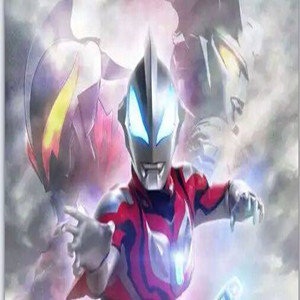在日常使用 word 进行文档编辑时,错别字可是个让人头疼的小麻烦。不过别担心,word 自带了强大的错别字检查功能,今天就来告诉你它在哪里,让你轻松告别错别字烦恼!
快速检查入口
打开你的 word 文档后,你会发现界面上方有个“审阅”选项卡。点击它,你就能看到一系列与文档审核相关的工具啦。其中,很容易就能找到“拼写和语法”按钮,这就是错别字检查的关键所在!
检查过程超便捷
点击“拼写和语法”按钮后,word 就会自动开始工作啦。它会逐行检查文档中的文字,一旦发现拼写错误,就会用红色波浪线标记出来;要是语法有问题,就会出现绿色波浪线。是不是超直观!
对于红色波浪线标记的疑似错别字,你只需将鼠标指针移到上面,就会弹出一个小框,里面会给出一些修改建议。你可以直接选择合适的建议进行修改,也可以根据自己的想法手动更改。
绿色波浪线标记的语法问题也是类似的处理方式。word 会详细指出问题所在,并提供修改方向,帮助你轻松修正语法错误,让文档更加严谨规范。
其他实用小技巧
除了基本的拼写和语法检查,word 还有一些相关的实用功能。比如,你可以在检查前先设置一下语言选项,这样能更精准地检查特定语言的错误。另外,如果文档中有大量文本需要检查,你还可以使用“检查文档”功能,它会一次性检查文档中的各种错误,包括隐藏的错误哦。
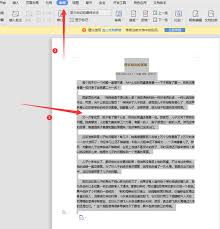
现在你知道 word 错别字检查在哪里了吧!赶紧试试这个超棒的功能,让你的文档从此告别错别字,变得更加完美!无论是写论文、做报告还是日常记录,都能轻松应对,展现你严谨认真的态度。